Schakel DNS over HTTPS in Windows 11 in, ook bekend als DoH
U kunt DNS via HTTPS in Windows 11 inschakelen met behulp van vier methoden die in dit bericht worden besproken. Microsoft heeft de app Instellingen bijgewerkt, dus het is nu eenvoudig om deze functie met slechts een paar klikken te configureren.
Advertentie
DNS-over-HTTPS (DoH) is een modern beveiligingsprotocol voor internet. Het idee erachter is om de privacy en veiligheid van de gebruikers te beschermen door DNS-gegevens te versleutelen die worden overgedragen tussen de client- en serverapparaten. Dit sluit man-in-the-middle-aanvallen uit, aangezien DoH HTTPS gebruikt. Dit vereist een door DoH ondersteunde server om versleutelde DNS-query's van gebruikers op te lossen.
Dit bericht laat je verschillende methoden zien om DoH in Windows 11 in te schakelen.
DNS via HTTPS inschakelen in Windows 11 (DoH)
- Open de Instellingen-app door op de te drukken Winnen + l sleutels.
- Open de Netwerk & internet bladzijde.
- Klik op de Eigendommen knop aan de rechterkant.

- Klik op de volgende pagina op de Bewerking knop onder DNS-servertoewijzing.
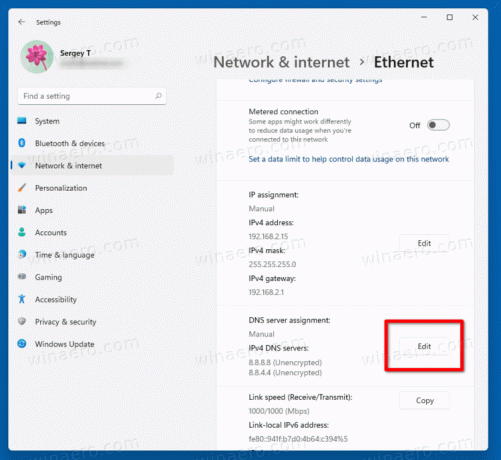
- Selecteer Handmatig uit de vervolgkeuzelijst bovenaan de pagina.
- Specificeer de DNS-serveradressen die DoH ondersteunen met behulp van de onderstaande referentietabel.
- Selecteer Alleen versleuteld (DNS via HTTPS) van de in de Voorkeur DNS-versleuteling en Alternatieve DNS-codering vervolgkeuzemenu's.
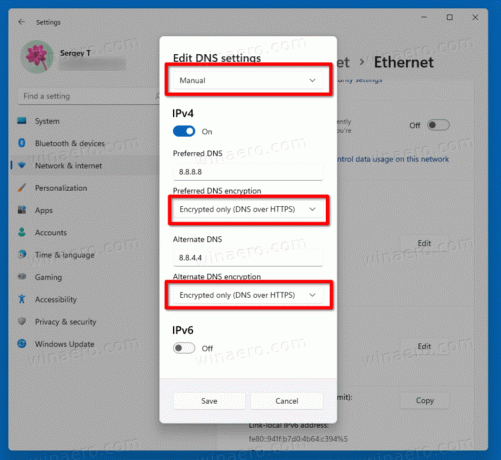
- Als uw verbinding IPv6 ondersteunt, herhaalt u de vorige stappen voor de configuratie ervan.
- Klik ten slotte op de Opslaan knop.
Je bent klaar. Om te controleren of de DoH-functie echt werkt op uw apparaat, bladert u door de inhoud van de Netwerk & internet > Eigenschappen bladzijde. Je zou "Versleuteld" moeten zien naast de DNS-adres waarde.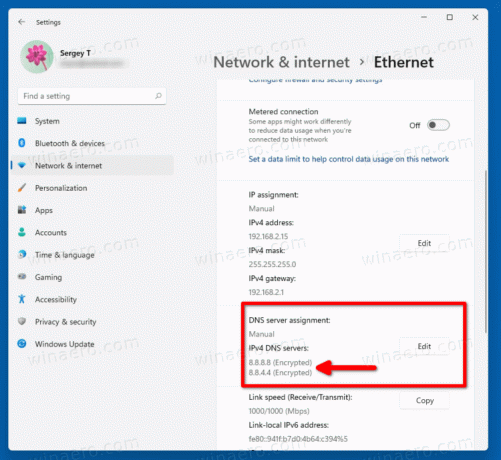
U kunt de volgende openbare DNS gebruiken via HTTPS-servers.
De lijst met openbare DNS-servers die DoH. ondersteunen
| Server Eigenaar | IPv4-adressen | IPv6-adressen |
| Wolkflare | 1.1.1.1 1.0.0.1 |
2606:4700:4700::1111 2606:4700:4700::1001 |
| 8.8.8.8 8.8.4.4 |
2001:4860:4860::8888 2001:4860:4860::8844 |
|
| Quad9 | 9.9.9.9 149.112.112.112 |
2620:fe:: fe 2620:fe:: fe: 9 |
De alternatieve methode is om DoH in het register in te schakelen. Gebruik het als om de een of andere reden de bovenstaande methode niet werkt, of als de app Instellingen niet werkt in uw sessie.
Schakel DNS over HTTPS in het register in
- Druk op Win + R en typ
regeditin het vak Uitvoeren en druk op Enter. - Navigeer in de Register-editor naar het volgende pad.
HKEY_LOCAL_MACHINE\SYSTEM\CurrentControlSet\Services\Dnscache\Parameters. - Aan de rechterkant, wijzig of maak een nieuwe 32-bits DWORD-waarde AutoDoh inschakelen.
- Stel de waarde in op
2.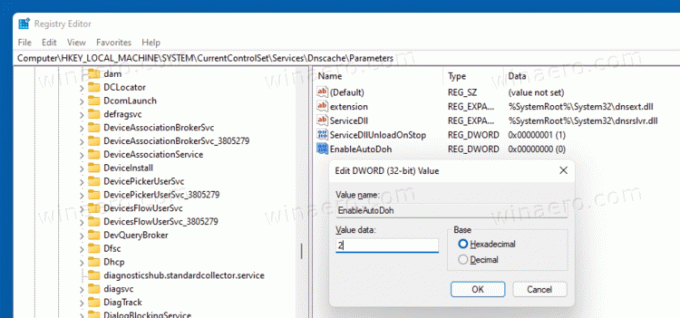
- Herstart Windows 11.
Hierdoor wordt DNS via HTTPS geactiveerd, zodat Windows DNS-verkeer gaat verzenden en ontvangen via beveiligde, versleutelde servers. U moet echter het juiste DNS-serveradres opgeven. Gebruik opnieuw een server die in de bovengenoemde tabel wordt vermeld.
Hier leest u hoe u een DNS-serveradres in Windows 11 kunt wijzigen zonder de app Instellingen te gebruiken.
Wijzig het serveradres na het inschakelen van DoH
- Druk op Win + R en typ
controlein het vak Uitvoeren en druk vervolgens op Binnenkomen. Hiermee wordt de klassieke app Configuratiescherm geopend. - Ga naar Configuratiescherm\Netwerk en internet\Netwerkcentrum.
- Klik aan de rechterkant op Adaptereigenschappen wijzigen.
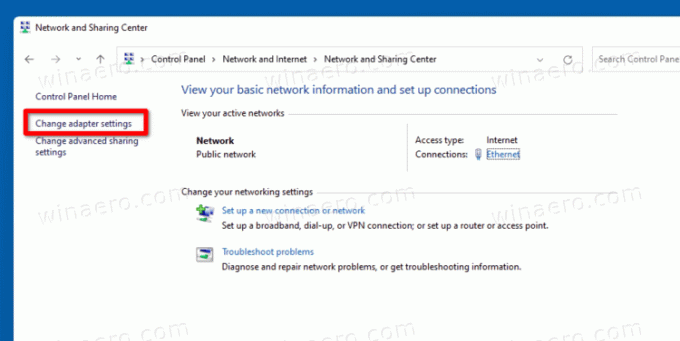
- Dit opent de Netwerk connecties dialoog. Dubbelklik op uw netwerkverbinding.
- Klik Eigendommen in het volgende venster.

- In Adaptereigenschappen, selecteer de Internetprotocol versie 4 (TCP/IPv4) invoer, en klik op de Eigendommen knop.
- Selecteer de optie "Gebruik de volgende DNS-serveradressen:" op de Algemeen tabblad. Voer het DNS-serveradres in dat DoH ondersteunt.

- Als uw netwerkconfiguratie IPv6 omvat, specificeert u de IPv6-servers voor de Internetprotocol versie 6 (TCP/IPv6) optie.
- Klik Oke om de wijziging toe te passen.
Je bent klaar.
